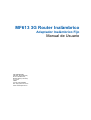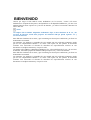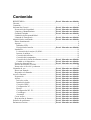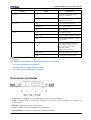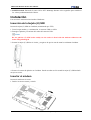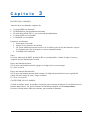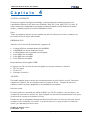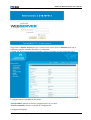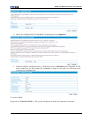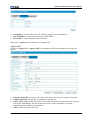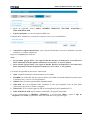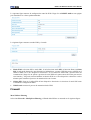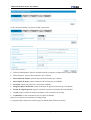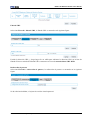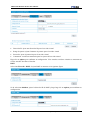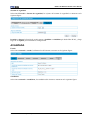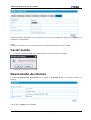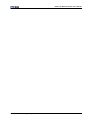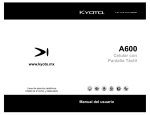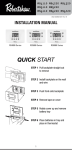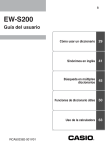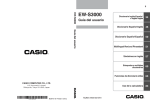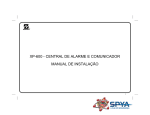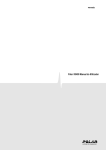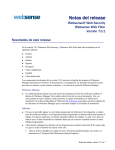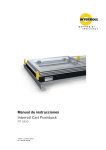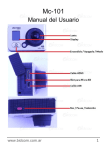Download MF613 3G Router Inalámbrico
Transcript
MF613 3G Router Inalámbrico Adaptador Inalámbrico Fijo Manual de Usuario ZTE CORPORATION ZTE Plaza, Keji Road South, Hi-Tech Industrial Park, Nanshan District, Shenzhen, P. R. China 518057 Tel: (86) 755 26779999 URL: http://www.zte.com.cn E-mail: [email protected] INNFORMACIÓN LEGAL Copyright © 2008 ZTE CORPORATION. Todos los derechos reservados. Ninguna parte de esta publicación puede ser extraído, reproducido, traducido o utilizado en cualquier forma o por cualquier medio, electrónico o mecánico, incluyendo fotocopias y microfilm, sin el permiso previo por escrito de ZTE Corporation. El manual ha sido publicado por ZTE Corporation. Nos reservamos el derecho de hacer modificaciones sobre los errores de impresión o actualizar las especificaciones sin previo aviso. Versión No. : R1.3 Tiempo de edición: 090619 Manual No. : BIENVENIDO Gracias por elegir el ZTE MF613 router inalámbrico (en lo sucesivo, "router"). El router inalámbrico se compone de dos partes, una fija MF613 es un adaptador inalámbrico, y el otro es un módem USB. El router soporta voz y servicio de Internet, y le ofrece la conexión a Internet con LAN o WLAN. Notas: Al comprar sólo la MF613 Adaptador Inalámbrico Fijo, si desea disfrutar de la voz y de servicios de Internet, usted debe preparar un módem USB que pueda soportar voz y servicio de Internet. Para disfrutar al máximo de tu router y que le mantenga en las mejores condiciones, por favor lea atentamente este manual. Las imágenes, los símbolos y contenidos de este manual son para referencia solamente. Puede que no sea completamente idéntico a su router. ZTE opera con una política de desarrollo continuo. Nos reservamos el derecho de actualizar las especificaciones técnicas en este documento en cualquier momento y sin previo aviso. Al comprar sólo el MF613 Adaptador inalámbrico fijo, si desea disfrutar de la voz y de servicios de Internet, usted debe preparar un módem USB que soporta voz y servicio de Internet. Para disfrutar al máximo de tu router y que le mantenga en las mejores condiciones, por favor lea atentamente este manual. Las imágenes, los símbolos y contenidos de este manual son para referencia solamente. Puede que no sea completamente idéntico a su router. ZTE opera con una política de desarrollo continuo. Nos reservamos el derecho de actualizar las especificaciones técnicas en este documento en cualquier momento y sin previo aviso. Glosario • • AC: Corriente alterna APN: Nombre de punto de acceso • • • DC: Corriente directa DHCP: Protocolo de control de dinámica de Host DNS: Sistema de nombres de dominio (o de servicios o Server) Ethernet: Un cuadro basado en la tecnología de red para redes de área local (LAN) • GSM: Sistema Global para Comunicaciones Móviles • GPRS: Servicio de Radio de Paquete General • HSDPA: Acceso de descargas de paquetes de alta velocidad • HSUPA: Alta velocidad Uplink Acceso de Paquete • IP: Protocolo de Internet • LAN: Red Local • LED: Diodo emisor de luz • MHz: Megahertz • MTU: Unidad de Transmisión Máxima • PDP: Protocolo de Datos de Paquete • PIN: Número de identificación Personal • PPP: Protocolo punto a punto • PSTN: Público Cambio Red de Telefonía • PUK: Desbloqueo de Clave PIN • RSSI: Indicador de Fuerza de Señal de Radio • RF: Radio frecuencia • (U) SIM: Módulo de Identificación de Suscriptor • VOIP: Voz sobre protocolos de internet • WCDMA: División de código Múltiple Acceso inalámbrico • WLAN: LAN inalámbrico • WPA-PSK: Wi-Fi Llave de Acceso-Protegida • Contenido BIENVENIDO ................................................................. ¡Error! Marcador no definido. Glosario............................................................................................................................. 5 Contenido .......................................................................................................................... 6 Información General......................................................... ¡Error! Marcador no definido. Precacución de Seguridad ............................................. ¡Error! Marcador no definido. Limpieza y Mantenimiento ........................................... ¡Error! Marcador no definido. Garantía Limitada ......................................................... ¡Error! Marcador no definido. Limitación de Responsabilidad ...................................................................................... 8 Llamada de Emergencia................................................ ¡Error! Marcador no definido. Adquisición de comenzado ............................................... ¡Error! Marcador no definido. Partes Suministrada ....................................................................................................... 9 Aspecto ......................................................................................................................... 9 Indicador LED ........................................................................................................... 9 Descipción de Interfaz .............................................. ¡Error! Marcador no definido. Instalación ................................................................................................................... 11 La inserción de la tarjeta (U) SIM ............................................................................ 11 Insertar el módem .................................................................................................... 11 Conexión del teléfono .............................................................................................. 12 Conexión del computador ........................................................................................ 12 Conexión de la fuente de alimento externa ................ ¡Error! Marcador no definido. Cambio en el dispositivo ........................................... ¡Error! Marcador no definido. Fuente de alimentación ................................................. ¡Error! Marcador no definido. Acerca de la tarjeta (U) SIM ........................................................................................ 13 Notas sobre el servicio y cobertura .............................................................................. 13 Llamadas de voz ............................................................... ¡Error! Marcador no definido. Hacer una llamada ........................................................ ¡Error! Marcador no definido. Responder a la llamada ................................................. ¡Error! Marcador no definido. Acceso a Internet .............................................................. ¡Error! Marcador no definido. Preparación................................................................... ¡Error! Marcador no definido. Ajustes ......................................................................... ¡Error! Marcador no definido. Inicio de sesión ......................................................... ¡Error! Marcador no definido. Instalación rápida...................................................... ¡Error! Marcador no definido. Conexión WAN ........................................................ ¡Error! Marcador no definido. Configuración 3G ..................................................... ¡Error! Marcador no definido. Router....................................................................... ¡Error! Marcador no definido. Configuración WI- FI ............................................... ¡Error! Marcador no definido. Cortafuegos .............................................................. ¡Error! Marcador no definido. Avanzado ................................................................. ¡Error! Marcador no definido. Cerrar sesión................................................................. ¡Error! Marcador no definido. Desconexión de Internet ............................................... ¡Error! Marcador no definido. Solución de problemas...................................................... ¡Error! Marcador no definido. Parámetros técnicos .......................................................... ¡Error! Marcador no definido. Capítulo 1 Información General Precauciones de Seguridad • Algunos dispositivos electrónicos pueden ser susceptibles a interferencias electromagnéticas. Localizar el router lejos del televisor, la radio y otros equipos electrónicos para evitar las interferencias electromagnéticas. • El router puede interferir con los dispositivos médicos como marcapasos y auxiliares auditivos. Consulte con un médico o con el fabricante del dispositivo médico antes de usar el router. • No usar el router en entornos peligrosos, tales como terminales de petróleo o fábricas de productos químicos donde hay gases explosivos o productos explosivos que está siendo procesado. • Por favor, use accesorios originales o accesorios que estén autorizados por ZTE. Accesorios no autorizados puede afectar el rendimiento del router y puede dañar o causar peligro para usted. • No intente desmontar el router. No hay piezas de usuario. • No permita que el router o accesorios entre en contacto con líquidos o la humedad en cualquier momento. No sumerja el router en ningún líquido. • No coloque objetos en la parte superior del router. Esto puede conducir a un sobrecalentamiento del dispositivo. • El dispositivo deberá ser colocado en el medio ambiente para el uso de ventilación • No exponga el router a la luz solar directa o guardarlo en lugares calurosos. Las altas temperaturas pueden acortar la vida útil de los dispositivos electrónicos. • No permita que los niños jueguen con el router o el cargador. • Mantenga la longitud del cable entre el router y el teléfono a menos de 10 metros. • El router es para uso interior solamente. No utilizar el router fuera. No conecte las extensiones telefónicas que funcionan fuera del edificio. Limpieza y Mantenimiento • Use un paño antiestático para limpiar el router. No utilice limpiadores químicos o abrasivos ya que éstos podrían dañar la carcasa de plástico. Apague el router antes de limpiarla. • Uso el router dentro de la gama de temperaturas de -10 ° C ~ +55 ° C, y el rango de temperatura de almacenamiento es de -20 ° C ~ +65 ° C. La humedad es del 5% ~ 95%. • No utilice su router durante una tormenta eléctrica. Retire el paquete de alimentación de la toma de corriente. • No cuentan con su tarjeta (U) SIM innecesariamente. La tarjeta (U) SIM puede perderse fácilmente o puede ser dañado por la electricidad estática. Confidential and Proprietary Information of ZTE CORPORATION 7 MF613 3G Wireless Router User Manual Garantía Limitada • Esta garantía no se aplica a los defectos o errores en el producto causados por: i. Desfiguración racionable del router. ii. End User’s failure to follow ZTE’s installation, operation or maintenance instructions or procedures. iii. End User’s mishandling, misuse, negligence, or improper installation, disassemble, storage, servicing or operation of the Product. iv. Modificaciones o reparaciones no realizadas por ZTE o ZTE- certificado individual. v. Del suministro eléctrico, las mareas de tempestad, incendio, inundación, accidente, las acciones de terceros o de otros eventos fuera del control razonable de ZTE. vi. El uso de productos de terceros, o en relación con el uso de productos de terceros, siempre que estos defectos se debe a la combinación de uso. vii. Cualquier otra causa más allá de la gama de productos para el uso normal. El usuario final no tendrá derecho a rechazar, el retorno, o recibir un reembolso por cualquier producto de ZTE en virtud de las situaciones antes citadas. • Esta garantía es del usuario final y el único remedio ZTE tiene única responsabilidad por artículos defectuosos o disconformes, y en lugar de cualquier otra garantía, expresa, implícita o estatutaria, incluyendo pero no limitado a, las garantías implícitas de comerciabilidad y adecuación para un propósito particular, salvo que se requiere en virtud de las disposiciones imperativas de la ley. Limitación de Responsabilidad ZTE no se hace responsable de cualquier pérdida de beneficios o indirecto, especial, incidental o como consecuencia de lo que surjan de o en conexión con el uso de este producto, o no había sido informada ZTE, sabía o debía haber sabido de la posibilidad de tales daños, incluyendo pero no limitado a la pérdida de beneficios, interrupción de negocios, el costo de capital, el costo de sustituir las instalaciones o productos, o de cualquier costo de inactividad. Llamadas de Emergencia No se basan en el router inalámbrico 3G para proporcionar llamadas de emergencia en todas las situaciones. Su router inalámbrico 3G sólo es compatible con la marcación de emergencia cuando hay alimentación y conexión a la red móvil. Si la alimentación falla, el router no puede funcionar. Si no tiene cobertura de red no será capaz de hacer llamadas de emergencia. El router inalámbrico de 3G no incluye una instalación de vida (con cable de acceso a la RTPC). 8 Confidential and Proprietary Information of ZTE CORPORATION Cápitulo 2 Primeros pasos El router funciona sobre HSUPA / HSDPA / UMTS y la red GSM / GPRS / EDGE y soporta la red de voz y servicio de datos. Piezas Suministradas Partes Cantidad Router Inalámbrico 3G 1 *Módem USB 1 Adaptador de corriente externa 1 Manual de usuario 1 Certificado de Calidad 1 * En este manual, el Módem USB es producida por ZTE. Apariencia Indicador LED Confidential and Proprietary Information of ZTE CORPORATION 9 MF613 3G Wireless Router User Manual Indicador 1. PWR 2. Wi-Fi 3. PPP 4. RSSI Estado Descripción ON Fuente de alimentación externa funciona normlamente OFF Fuente de alimentación externa se desconecta o se apaga ON Wi-Fi funciona normalmente Parpadeando Transmisión de datos OFF Wi-Fi apagado ON Conectado a Internet Parpadeando El router intenta conectarse a Internet OFF Desconectado de Internet y no trata de conectarse ON Señal de radiofrecuencia es normal. Color diferente indica otra red. Rojo: GSM / GPRS / EDGE Amarillo: UMTS Verde: HSDPA / HSUPA Parpadeando Señal de radiofrecuencia es pobre OFF Señal de RF no esta disponible Notas: Los indicadores (incluídos PPP y RSSI) parpadean en verde cuando: • La tarjeta (U)SIM no se ha instalado • El código PIN o el código PUK es necesario • El router no puede funcionar normalmente Descripción de Interfaz 1. USB: Prueba de diagnóstico y de interfaz para uso exclusivo de la fábrica. 2. WPS: El botón WPS es usado para comenzar la protección Wi-Fi Configurar en procesos de autentificación. 3. PHONE: Norma conector RJ11 para teléfono. 4. LAN 1~ LAN 2: Conexiones de Internet al computador. 5. POWER Socket: Conexión a la fuente de alimentación externa. 10 Confidential and Proprietary Information of ZTE CORPORATION MF613 3G Wireless Router User Manual 6. POWER Switch: Encienda el router ON u OFF. Mantenga durante varios segundos para restablecer los valores predeterminados de fábrica. Instalación Esta sección le mostrará cómo instalar el hardware. Inserción de la tarjeta (U) SIM Insertar la tarjeta (U) SIM en el módem (suministrado por ZTE). 1. Tome la tapa modem y, a continuación, el conector USB es visible. 2. Extraiga el plástico por encima de la toma del conector USB . Notas: Do not pull the (U) SIM socket rudely for the socket is fixed with the modem. Otherwise the socket will get damaged. 3. Insertar la tarjeta (U) SIM en el zócalo, y asegúrese de que la zona de metal se enfrentan al módem. 4. Inserte el conector de plástico en el módem. Puede escuchar un clic cuando la tarjeta (U) SIM enchufe encaje en su sitio. Insertar el módem Insertar el módem en el router 1. Deslice la carcasa trasera y retírela. Confidential and Proprietary Information of ZTE CORPORATION 11 MF613 3G Wireless Router User Manual 2. Enchufe el conector USB en el puerto USB. 3. Cierre la tapa posterior Advertencia: Por favor, apague el enrutador y eliminar la fuente de alimentación externa antes de quitar o insertar el módem, si no, el router o módem puede resultar dañado. Conexión de teléfono. Conecte el cable de teléfono al puerto RJ11. Conexión al computador Conectar su computador a la interfaz LAN utilizando el cable Internet (RJ45). Notas: El router se adapta al estilo de cable de Internet (cruzado o recto) automáticamente. Conexión de la fuente de alimentación externa 1. Conexión de la fuente de alimentación externa a una toma de corriente estándar. 2. Introduzca el enchufe en el zócalo en la parte trasera del router. Cambio en el dispositivo. 1. Encienda el interruptor de encendido al empezar. Asegúrese de que el teléfono está conectado antes de encenderse. Notas: No ponga nada en la parte superior del router 2. Espere 1 ~ 2 minutos después de encender el router antes de utilizar el servicio. El indicador RSSI & PWR deben estar encendidos. Notas: Si el RSSI (indicador de intensidad de señal de radio) LED parpadea constantemente a continuación, intente mover el router a otro lugar. El router tiene 1 ~ 2 minutos para inicializar, conecte a la red y obtener una dirección IP. 12 Confidential and Proprietary Information of ZTE CORPORATION MF613 3G Wireless Router User Manual Fuente de Alimentación Para el funcionamiento normal conectar el router al adaptador de corriente externo. En caso de fallo de energía o cuando no se dispone de fuente de alimentación externa, el router no puede funcionar. Acerca de la tarjeta (U) SIM Evitar la manipulación de la tarjeta (U) SIM innecesariamente. Sujete la tarjeta por los bordes para evitar el daño estático. Mantenga la tarjeta (U) SIM fuera de los aparatos eléctricos y magnéticos. Notas sobre el servicio y cobertura Si usted no puede obtener el servicio, asegúrese de que: • Está en una zona que tiene suficiente cobertura de red. • Está utilizando la correcta tarjeta (U) SIM. • Si es necesario que usted necesita introducir su código PIN o PUK. • Si el RSSI (indicador de intensidad de señal de radio) LED parpadea constantemente a continuación, intente mover el módem a otra ubicación. • Por favor espere 1-2 minutos para inicializar el módem, conecte a la red y obtener una dirección IP. Confidential and Proprietary Information of ZTE CORPORATION 13 Cápitulo 3 HACER UNA LLAMADA Antes de hacer una llamada, asegúrese de: La tarjeta SIM este insertada El MODEM este apropiadamente insertado El cable del teléfono (RJ11), este conectado apropiadamente La luz de PWR este encendida La luz RSSI este encendida Para hacer una llamada: 1. descuelgue el auricular 2. marque en los números del teléfono 3. Ud. puede también presionar la tecla # en el teléfono para enviar una llamada o esperar 4-8 segundos para que la llamada se conecte automáticamente. 4. la llamada será conectada Nota: Si no hay indicación de RSSI, la señal de RF no esta disponible. Cambie de lugar el router y asegúrese de que nada bloquee la señal. Hacer una llamada nacional: Si Ud. hace una llamada nacional, agregue el código de área como siempre Ej.: 0396 12345678 Hacer una llamada internacional: Si Ud. hace una llamada internacional, marque el código internacional de acceso seguido del código del país, código de área y luego el numero. Ej.: 00 11 64 12345678 CONTESTAR UNA LLAMADA Cuando el teléfono suene, descuelgue el auricular para contestar la llamada. Si el teléfono tiene la función manos libres, Ud. puede contestar la llamada presionando el botón manos libres. Presione el botón manos libres nuevamente, para terminar la llamada. Confidential and Proprietary Information of ZTE CORPORATION 14 MF613 3G Wireless Router User Manual 4 Cápitulo ACCESO A INTERNET El router no requiere de ningún controlador y soporta todos los sistemas operativos con capacidad de Ethernet LAN, tales como Windows 2000, XP, Vista, MAC OS X y Linux. El router soporta dos computadores navegando en Internet usando el cable Ethernet al mismo tiempo, y también soporta la conexión inalámbrica LAN. Nota: Todos lo parámetros puestos en este capitulo son solo de referencia. Por favor, contacte a su proveedor del servicio para más detalles. PREPARACION Antes de usar el servicio de información, asegurase de: la tarjeta SIM este instalada dentro del MODEM el MODEM este inserto dentro del router el cable Ethernet este conectado correctamente la luz PWR este encendida la luz RSSI este encendida la luz PPP este encendida Requerimientos del navegador WEB: Se sugiere que Ud. use unos de estos navegadores web para conectarse a Internet. IE 6.0 o mayor Firefox 2.0 Netscape versión 9.0 AJUSTES No cambie ningún ajuste a menos que una instrucción de su proveedor de servicio. Para hacer cambios a los ajustes, Ud. necesita desconectar el router de la red. Después de hacer los cambios, reinicie su router apagándolo y encendiéndolo nuevamente. Inicio de sesión: El router puede ser conectado por medio de RJ45 o por Wi-Fi (el SSID es “movistar hogar”). Por cualquiera de los modos de conexión, Ud. debe configurar una dirección IP automáticamente en el ajustes de atribución de el protocolo de Internet (TCP/IP). Después de que su computador obtenga una dirección IP (como 192.168.0.101) del router, abra un navegador web y escriba http://192.168.0.1 en la barra de dirección, y luego introduzca el nombre de usuario y la contraseña para iniciar sesión. Nombre de usuario: admin. Contraseña: admin Confidential and Proprietary Information of ZTE CORPORATION 15 MF613 3G Wireless Router User Manual Haga click en Iniciar Sesión para que el router inicie sesión. Revise Guardar para que el explorador guarde el nombre de usuario y contraseña. Cuando Ud. inicia sesión satisfactoriamente, aparece la página web del estado del router: La página entera es dividida en dos partes. Área de índice: muestra la lista de configuraciones de su router. Área de contenido: muestra el detalle de configuración. Configuración Rápida 16 Confidential and Proprietary Information of ZTE CORPORATION MF613 3G Wireless Router User Manual La Instalación Rápida le ayuda a establecer rápidamente los ajustes básicos de su router. Las secciones siguientes describen los pasos y parámetros de la Instalación Rápida. 1. Lea la guía cuidadosamente, y luego haga clic en Siguiente 2. Ajuste el Perfil de Configuración PPP y luego haga clic en Siguiente 3. Ajuste la Autentificación PPP y luego haga clic en Siguiente 1. ajuste la Configuración SSID y luego haga clic en Siguiente Confidential and Proprietary Information of ZTE CORPORATION 17 MF613 3G Wireless Router User Manual 2. ajuste la Configuración de Seguridad y luego haga clic en Siguiente. 3. mostrar todas las configuraciones, y luego hacer clic en Finalizar para completar. Si Ud. quiere modificar, por favor haga clic en Atrás. (la figura es solo para su referencia como se muestra a continuación). Conexión WAN Haga clic en Conexión WAN, y Ud. puede configurar el modo de conectarse a Internet. 18 Confidential and Proprietary Information of ZTE CORPORATION MF613 3G Wireless Router User Manual Hay tres modos de conexión: Conexión automática: el router automáticamente se conectara a WAN cuando sea encendido. Conexión por demanda: la conexión se establecerá cuando la transmisión de datos sea requerida. Tiempo máx. De inactividad: el router se desconectara de Internet si no hay transmisión de datos en un tiempo específico. El valor por defecto es de 10 minutos. Conexión manual (por defecto): conectar con desconectar de Internet manualmente. Haga clic en Aplicar para confirmar su configuración, y luego el estado de conexión PPP mostrara en la figura. se AJUSTES 3G Información inalámbrica Haga clic en Refrescar para actualizar la información inalámbrica. Selección de Red Seleccione Ajustes 3G > Selección de Red, el Modo de Selección de Banda es mostrado en la siguiente figura: Confidential and Proprietary Information of ZTE CORPORATION 19 MF613 3G Wireless Router User Manual Automático: el router busca una red valida de acorde a la red inalámbrica Solo WCDMA: el router solo busca una red WCDMA Solo GSM: el router solo busca una red GSM Haga clic en Aplicar para confirmar su configuración. Ajustes APN Seleccione Ajustes 3G > Ajustes APN, los parámetros APN son mostrados en la siguiente figura: Selección de Perfil: seleccione el perfil que Ud. quiere usar para la conexión a Internet. Nombre de Perfil: el perfil que es establecido por defecto. Ajuste APN: modo de dirección APN. Si un APN esta dado por su proveedor de servicios, seleccione APN Manual. De otra forma seleccione el APN automático y el router automáticamente obtendrá ese parámetro. APN: nombre del punto de acceso. 20 Confidential and Proprietary Information of ZTE CORPORATION MF613 3G Wireless Router User Manual Numero de marcación: este número de marcación es usado para la conexión del servicio de datos. Tipo PDP: IP (por defecto) o PPP Ajuste PDP: modo de dirección PDP. Si un PDP esta dado por su proveedor de servicios, seleccione PDP manual. de otra forma, seleccione el PDP automático y el router automáticamente obtendrá ese parámetro. DNS: seleccione DNS Automático o DNS Manual. Autenticación: seleccione CHAP o PAP Nombre de usuario: poner el nombre de usuario para este APN Contraseña: poner la contraseña para este APN Para agregar un nuevo perfil APN: 1. haga clic en Agregar para definir un nuevo perfil APN 2. introduzca esos parámetros como se muestra arriba. Nota: Si Ud. tiene algún problema, por favor contáctese con su proveedor de servicios. 3. haga clic en Guardar para salvar este nuevo perfil. 4. haga clic en Poner por Defecto para poner este perfil por defecto. ROUTER LAN Seleccione Router > LAN, los parámetros LAN son mostrados en la siguiente figura: dirección IP: Dirección IP LAN del router. Máscara de subred: Máscara de subred del router Dirección MAC: dirección MAC de la interfaz LAN Tipo DHCP: el router esta configurado como un servidor DHCP, el cual proporciona una dirección IP en un rango de direcciones disponibles IP para todas las conexiones de computadores. DHCP IP inicial: asigna la dirección IP inicial para la fuente IP DHCP IP final: asigna la dirección IP final para la fuente IP Confidential and Proprietary Information of ZTE CORPORATION 21 MF613 3G Wireless Router User Manual Tiempo de DHCP: Define la cantidad de tiempo en que la dirección IP expirara. UPNP: habilita o deshabilita la función Conexión Universal y la función Play Haga clic en Aplicar para confirmar su configuración. Clientes DHCP Seleccione Router > Clientes DHCP, toda la información de los clientes DHCP se mostraran en la siguiente figura. Configuración Wi-Fi Lista de estaciones Seleccione Configuración Wi-Fi > Lista de estaciones, toda la información de las estaciones de redes inalámbricas se mostraran en la siguiente figura: Básicas Seleccione Ajustes Wi-Fi > Básicas, los parámetros de la red inalámbrica y el modo WDS se mostraran en la siguiente figura: 22 Confidential and Proprietary Information of ZTE CORPORATION MF613 3G Wireless Router User Manual Wi-Fi On/Off: haga clic en este botón para poner el router Wi-Fi en On o en Off Modo de Red: incluyendo Modo Mixto 11 b/g, solo 11b, solo 11g y Modo Mixto 11b/g/n. Nombre de red (SSID): Servicio identificador. Ingrse una linea menor a 32 characteres como nombre de su red inalambrica de area local (WLAN). Nombre de red de transmisión (SSID): deshabilita o habilita (predeterminado) esta función. El router transmite el SSID y otros dispositivos pueden detectar y conectarse a él mediante la selección de Habilitar. El router deshabilita la radiodifusión y oculta el nombre de su red seleccionando Deshabilitar. Aislamiento AP: cuando se habilita esta función, cada uno de sus clientes inalámbricos no podrán comunicarse entre si. BSSID: muestra la dirección MAC de la Wi-Fi. Frecuencia (canal): La banda de frecuencias en las que opera la WLAN. Si algunos canales en su área pueden tener interferencia con otros aparatos electrónicos, por favor elija el canal mas limpio para optimizar el rendimiento y la cobertura de su red inalámbrica. El valor predeterminado es 2437 MHz (canal 6). El sistema de distribución inalámbrica permite al router comunicarse con otros AP inalámbricos. Para que funcione, por favor, asegúrese de que el router y estos PA estén en el mismo canal con el mismo SSID. Modo WDS: Modo Lento, Modo Puente y Modo Repetidor están disponibles. El valor predeterminado es deshabilitado. Modo Phy: modo de transmisión de la capa física. CCK, OFDM, HTMIX y GREENFIELD están disponibles. Tipo de encriptado: el tipo de encriptado incluye NONE, WEP, TKIP o AES. Si ud selecciona NONE, ningún dato será transmitido sin encriptar y ninguna estación podrá acceder al router. Dirección MAC AP: para Modo WDS de Modo puente y Modo repetidor, ud tiene que rellenar en la otra dirección MAC AP. El modo de parámetros físicos HT se muestran en la siguiente figura: Confidential and Proprietary Information of ZTE CORPORATION 23 MF613 3G Wireless Router User Manual Modo de operación: Ajuste el modo de funcionamiento físico HT. Ancho de banda de canal: Ajuste el ancho de banda de canal físico HT. Intervalo de guarda: Establezca el intervalo de guarda físico HT. MCS: Set fix MCS rate for HT rate. Invertir dirección Grant(RDG): habilita RDG o no. Canal de extensión: ajusta el canal de extensión. El canal de extensión es también usado para enviar y recibir datos. • Agregado MSDU(A-MSDU) : marque para habilitar y limpiar seleccionando Deshabilitar. • Bloqueo automático ACK: bloquea ACK (numero de reconocimiento) o no, durante la transferencias de datos. • Solicitud de disminución BA: rechaza pares de BA-Solicitud o no. Haga clic en Aplicar para confirmar su configuración. Avanzada Seleccione Ajustes de Wi-Fi >Avanzada, los parámetros de red inalámbricos avanzados y parámetros de Wi-Fi multimedia se muestran en la siguiente figura: 24 Confidential and Proprietary Information of ZTE CORPORATION MF613 3G Wireless Router User Manual • Intervalo Beacon: el router transmite el mensaje beacon para anunciar que el búfer esta excedido. El valor predeterminado es 100 (ms). • Velocidad de Datos Beacon (DTIM): ajuste la velocidad de datos beacon de la red inalámbrica. • Umbral de fragmento: ajuste el umbral de fragmento de la red inalámbrica. • Umbral RTS: ajuste el umbral RTS de la red inalambrica. • poder de TX: ajuste el poder de TX de la red inalámbrica. • Preámbulo corto: deshabilita o no el preámbulo corto. • Ranura corta: habilita o no la ranura corta. • rafaga de TX: habilita o no la rafaga de TX. • PKT: habilita o no la adición de paquete. • soporte IEEE 802.11H: soporte IEEE 802.11H o no. Código de país: ajuste el código de pías para la red inalámbrica. Capacidad WMM: habilita o no Wi-Fi Multimedia (WMM) Capacidad APSD: habilitar APSD o no. Haga clic en Aplicar para confirmar su configuración. Seguridad Seleccione Configuración Wi-Fi > Seguridad, los parámetros de seguridad y los parámetros de filtrado de MAC inalámbricos se muestran en la siguiente figura: Confidential and Proprietary Information of ZTE CORPORATION 25 MF613 3G Wireless Router User Manual Modo de seguridad: incluye OPEN, SHARED, WEPAUTO, WPA-PSK, WPA2-PSK o WPA-PSK/WPA2-PSK Tipo de encriptado: uso de la encriptación WEB o no. El filtrado MAC inalámbrico es usado para controlar el acceso a la red inalámbrica. Adición de la regla de filtrado MAC: elija el tipo de filtrado MAC, desactivar inalámbrico, permitir inalámbrico o rechazar inalámbrico. Haga clic en Aplicar para confirmar. Nota: Para permitir agregar MAC a las reglas de filtrado Wireless: los dispositivos con la dirección MAC adicionado en la lista pueden comunicarse con el router. Y otros no pueden. Para rechazar agregar MAC a las reglas de filtrado Wireless: los dispositivos con la dirección MAC adicionado en la lista no pueden comunicarse con el router. Y otros pueden. Los modos de seguridad son descritos a continuación: Open: ud puede autentificar satisfactoriamente con un SSID. SHARED: los clientes WLAN que tienen la misma clave WEB con entrada inalámbrica pueden pasar la autenticación y el acceso a la red inalámbrica. WEPAUTO: seleccione seguridad WEP automáticamente. WPA-PSK: clave pre-compartida WPA, introduzca la clave pre-compartida como un texto plano (ASCII) frase de paso de al menos 8 caracteres. WPA2-PSK: Es la versión segura de WPA con la aplicación del estándar 802.11i WPA-PSK/WPA2-PSK: aplicar ambas la WPS-PSK y el régimen WPA2-PSK Si el tipo Autenticación es SHARED o WEPAUTO, o ud selecciona OPEN y ajusta el Tipo de encriptado como WEP, los parámetros WEP son mostrados en la siguiente figura: 26 Confidential and Proprietary Information of ZTE CORPORATION MF613 3G Wireless Router User Manual Clave predeterminada: ajuste la clave WEP como la predeterminada. Claves WEP: a lo mas cuatro claves pueden ponerse en el blanco. Elija el índice de calve primario. La clave primaria es la única clave en uso en un tiempo dado. Para Cualquier clave que ud ingrese para un punto de acceso, ud debe también ingresar la misma clave para el adaptador del cliente en el mismo orden. En otras palabras, la clave WEP 1 en el AP debe coincidir con la clave WEP 1 en el adaptador del cliente, clave WEP 2 en el AP, debe coincidir con la clave WEP 2 en el adaptador del cliente, etc. Una WEP es también de 10 o 26 hexadecimales (0-9, a-f y A-F), dependiendo de si ud selecciona 64 bits 128 bits o 152 bits en la lista desplegada debajo de encriptación Strength. Si el tipo de Autenticación es WPA-PSK, WPA2-PSK o WPA-PSK/WPA2-PSK, los parámetros WPA son mostrados en la siguiente figura: Algoritmo WPA: TKIP, AES o AUTO. Frase de paso: ud puede poner dígitos hexadecimales sobre lo 64 caracteres o poner caracteres ASCII eligiendo una longitud de 63 caracteres o menos. Intervalo de renovación de clave: define cuando la clave debe ser renovada. Haga clic en Aplicar para confirmar su configuración. WPS Seleccione Ajustes WI-FI > WPS, la página de WPS se muestra en la siguiente figura: WPS: esta función es para simplificar la configuración de seguridad de la red WI-FI. Este router soporta el sistema de configuración usando el método de configuración PIN o el método de configuración PBC. Seleccione Habilitar, y luego haga clic en Aplicar para configurar los detalles. Confidential and Proprietary Information of ZTE CORPORATION 27 MF613 3G Wireless Router User Manual La siguiente figura muestra la configuración actual de WPS. Haga clic en RESET OOB en esta página para restablecer los valores predeterminados. La siguiente figura muestra su modo WPS y el estado. Modo WPS: seleccione PIN o modo PBC. Si ud selecciona modo PIN, ud necesita llenar en Clinet PIN el cual puede obtener de otros dispositivos inalámbricos, o poner el PIN del router (AP PIN en el sumario WPS) en el otro dispositivo electrónico. Si ud selecciona modo PBC (apretar botón de comunicación), haga clic en aplicar o presione la tecla WPS en la parte trasera del router para activar esta función, y luego ud necesita habilitar la función WPS en el otro dispositivo electrónico en dos minutos para comenzar el proceso de autenticación con el router. Cliente PIN: llene en el código PIN del otro dispositivo electrónico si seleccione el modo PIN como el método de configuración WPS. WPS Estado: muestra el proceso de autenticación de WPS. Firewall MAC/IP/Port Filtering Seleccione Firewall > Mac/Ip/Port Filtering, el filtrado Mac/IP/Port es mostrado en la siguiente figura: 28 Confidential and Proprietary Information of ZTE CORPORATION MF613 3G Wireless Router User Manual Si ud selecciona habilitar, los ajustes del filtro aparecerán: Política predeterminada: ajusta la forma de manejar el paquete si ninguna de las reglas coincide. Dirección MAC: ajusta la dirección MAC que se filtrara Direccion IP de destino: ajusta la dirección IP de destino que se filtrara. Dirección IP de fuente: ajusta la dirección IP de fuente que será filtrada. Protocolo: ajusta cual protocolo se usara para el filtrado Rango del puerto de destino: ajusta los números de puertos de destino que será filtrado. Fuente de rango de puerto: ajusta los números de puertos de fuentes que serán filtrados Acción: ajusta la forma de manejar el paquete si este concuerda con la regla. Comentario: escriba comentarios para los ajustes de filtrado. Haga clic en Aplicar para confirmar su configuración. La siguiente figura muestra las actuales reglas de filtrado MAC/IP/Port en sistema. Confidential and Proprietary Information of ZTE CORPORATION 29 MF613 3G Wireless Router User Manual Filtrado URL Seleccione Firewall > filtrado URL, el filtrado URL es mostrado en la siguiente figura: Escriba la dirección URL, y luego haga clic en ADD para adicionar la direccion URL en la lista de filtrado. El nuevo articulo de filtrado URL se mostrara en el area de actuales filtros URL WEB Redirección de puertos Seleccione Firewall > redirección de puertos, la redirección de puertos es mostrada en la siguiente figura: Si ud selecciona habilitar, el Ajuste de servidor virtual aparecerá: 30 Confidential and Proprietary Information of ZTE CORPORATION MF613 3G Wireless Router User Manual Dirección IP: ajuste una dirección IP para el servidor virtual Rango de puerto: ajuste el numero de puertos para el servidor virtual Protocolo: ajuste el protocolo para el servidor virtual Comentario: escriba un comentario para los ajustes del servidor virtual. Haga clic en Aplicar para confirmar su configuración. Y los actuales servidores virtuales se mostraran en el área Actuales Servidores Virtuales DMZ Seleccione Firewall > DMZ, el ajuste DMZ se mostrara en la siguiente figura: Si ud selecciona habilitar, ajuste la dirección IP de DMZ y luego haga clic en Aplicar para confirmar su configuración. Confidential and Proprietary Information of ZTE CORPORATION 31 MF613 3G Wireless Router User Manual Sistema de seguridad Seleccione Firewall > Sistema de seguridad, los ajustes del sistema de seguridad se muestran en la siguiente figura: Permitir o denegar la función de gestión remota y habilitar o rehabilitar pin desde filtro WAN, y luego haga clic en Aplicar para confirmar su configuración. AVANZADA Estado Seleccione Avanzada > estado, la información del sistema se muestra en la siguiente figura: estadísticas Seleccione Avanzada > estadísticas, las estadísticas del sistema se muestran en la siguiente figura: 32 Confidential and Proprietary Information of ZTE CORPORATION MF613 3G Wireless Router User Manual administración Seleccioné Avanzada > administración, el administrador de los ajustes de información se muestra en la siguiente figura: Para configurar una nueva cuenta, escriba la nueva cuenta y la contraseña y luego haga clic en Aplicar para confirmar su configuración. Nota: Si ud cambia la cuenta o la contraseña, por favor asegúrese de recordar la nueva cuenta y la nueva contraseña Actualización Seleccione Avanzada > Actualización, para actualizar la versión del software del router. Haga clic en Navegar… localiza la última versión del software y a continuación haga clic en Actualizar. Notas: Confidential and Proprietary Information of ZTE CORPORATION 33 MF613 3G Wireless Router User Manual Por favor no corte el suministro de energía y no haga ninguna otra operación mientras este actualizando. Después de actualizar, el router se apagara automáticamente. Ud debe encender el router manualmente. Restaurar Seleccione Avanzada > Restaurar, haga clic en Restaurar para configurar todos los ajustes a los valores predeterminados de fábrica y el dispositivo se apagara. Apagado Seleccione Avanzada > Apagado, haga clic en Apagado para parar el router Gestión de PIN Seleccione Avanzada > Gestión PIN, es mostrado en la siguiente figura: Si ud selecciona Modificar, la modificación de parámetros se muestra en la siguiente figura: 34 Confidential and Proprietary Information of ZTE CORPORATION MF613 3G Wireless Router User Manual Escriba el antiguo código PIN y luego escriba dos veces el nuevo código PIN. Haga clic en Aplicar para confirmar su configuración. Notas: El ingreso erróneo de tres veces consecutivas del cogido PIN bloqueara la tarjeta (U)SIM Cerrar sesión 1.Seleccione Cerrar sesión, una ventana aparecerá como se muestra en la figura: 2. haga clic en OK para cerrar sesión Desconexión de internet 1. Seleccione Desconexión de Internet de la página de Conexión WAN, si ud quiere terminar su Internet. 2. haga clic en Aplicar para confirmar Confidential and Proprietary Information of ZTE CORPORATION 35 MF613 3G Wireless Router User Manual Tips: Apagar el router también puede terminar la conexión a Internet. Capitulo 5 Solución de Problemas 1. asegúrese de que el router este encendido y los cables estén conectados correctamente. 2. verifique que RSSI, PPP, WiFi y PWR LED estén todos en estado normal. Problemas relacionados con la voz Síntomas Posibles problemas/soluciones No hay tono Por favor espere 1 o 2 minutos luego de que el router se encienda. Si RSSI esta parpadeando, ud no tiene buena recepción de RF. Cambie la ubicación del router. Hay un símbolo/ alerta de teléfono/ anuncio tan pronto como se levanta el auricular del teléfono. Asegúrese de que su tarjeta (U)SIM este insertada correctamente y que el numero PIN haya entrado. Si el numero PIN fue ingresado incorrectamente entonces necesitara introducir el código PUK cuando se pida. La línea es ruidosa/ distorsionada cuando levanto el auricular del teléfono. Retire cualquier aparato eléctrico que este muy cerca del teléfono o del router. El cable o el teléfono podría estar defectuoso. Escucho un tono de llamado rápido tan pronto como levanto el auricular del teléfono Cuelgue el teléfono e intente nuevamente. si ud esta conectado a Internet usando una red 2G (GSM), por favor desconecte esta primero. Después de marcar el último digito escucho nada/silencio. Cuando haya terminado de marcar, puede pulsar la tecla # o esperar 4-8 segundos para conectar la llamada. No puedo hacer o recibir una llamada cuando estoy navegando en la red. Si ud esta conectado a través de la red 2G (GSM), entonces no puede navegar por la red y hacer una llamada al mismo tiempo. Por favor desconecte Internet y espere 30 segundos a 1 minuto antes de hacer una llamada. Problemas relacionados con Internet Síntomas Posibles problemas/soluciones No puedo acceder a Internet en absoluto Por favor revise sus ajustes de configuración. Por favor espere 1-2 minutos para iniciar el router. Revise con servicio de indicador LED. La velocidad de subida o bajada es muy lenta. La velocidad depende de la fuerza de la señal. Revise la fuerza de su señal y el tipo de red. Otros Síntomas El indicador de señal RSSI esta siempre parpadeando o no hay luz Posibles problemas/soluciones Esto indica pobre recepción. Trate de mover el router a otro lugar cerca de la ventana. 36 Confidential and Proprietary Information of ZTE CORPORATION MF613 3G Wireless Router User Manual APENDICE A Parámetros Técnicos Adaptador inalámbrico fijo MF613 LED display: i. Indicador de encendido ii. Indicador de Wi-Fi iii. Indicador de PPP iv. Indicador de fuerza de la señal de radio Interface externa: i. External Power Socket ii. Interface de telefono (PHONE) iii. Interface de datos (LAN) Adaptador de energía: Entrada: 100 V-240 V (AC), 50-60 Hz Salida: +12 V (DC), 1.2 A Dimensiones (A×A×L): 163mm×114mm×29mm Modem USB ZTE (modem interior) • Red: HSUPA/HSDPA/UMTS/EDGE/GPRS/GSM • Servicio de datos: HSUPA 2Mbps UL HSDPA 7.2Mbps DL • ranura de MicroSD: sobre 4GB • Dimensiones (A×A×L): 69mm×26mm×12mm REN= 5, distancia máxima = 5 metros. Confidential and Proprietary Information of ZTE CORPORATION 37 MF613 3G Wireless Router User Manual 38 Confidential and Proprietary Information of ZTE CORPORATION